Как подключить интернет через ресивер т2
Не все ещё в нашей стране знают какой подарок приготовило наше правительство в 2019 году, тем более не все знают какие секреты таит этот подарок.
Во-первых не один подарок, а 20 подарков, во-вторых не все их смогут получить. Компания Цифранта поможет получить эти подарки каждому россиянину.
А вот про секреты этого подарка мы сейчас вам и расскажем.
Помимо 20-ти бесплатных телеканалов , принимаемых на простою уличную или комнатную антенну, оказывается можно смотреть более 200 телеканалов IPTV телевидения через интернет. Как? Что для этого нужно?
— Основное – это конечно приставка для цифрового телевидения. Стоит она недорого, в пределах 1000 руб., именно она обеспечит приём 20-ти бесплатных каналов на обычную антенну.
— Домашний интернет (роутер Wi-Fi). Есть практически в каждой квартире, если нет, то любой смартфон сможет раздать его без проблем.
— WiFi адаптер для цифровой приставки (Wi-Fi адаптер не входит в комплектацию приставки и приобретается отдельно!)
— USB-флешка (USB-флешка не входит в комплектацию приставки и приобретается отдельно!). Если она у вас есть — покупать не нужно, подойдёт любая.
*Обращаем ваше внимание на то, что данная статья носит исключительно информационный характер с целью демонстрации возможностей тюнера. Все действия, которые вы будете выполнять над своей приставкой, следуя указаниям из этой статьи, вы выполняете под свою ответственность, на свой страх и риск.
Итак, начнём. Для ознакомления с возможностями приставки скачайте плейлист:
-Плейлист для IPTV — скачать Примерный список каналов посмотреть
Со временем, возможно, некоторые каналы могут исчезнуть, поэтому актуальный плейлист можно скачать здесь.
1. Скачайте Плей лист и сохраните его на чистой USB-флешкe без создания папок (т.е. в корневую директорию).
2. USB-флешку необходимо подключить к свободному USB порту на вашей цифровой приставке.
3. Включаете цифровую приставку, на пульте дистанционного управления, нажимаете кнопку «Menu». В выпадающем окне находите вкладку (иконку) «USB» нажимаете кнопку «ОК»
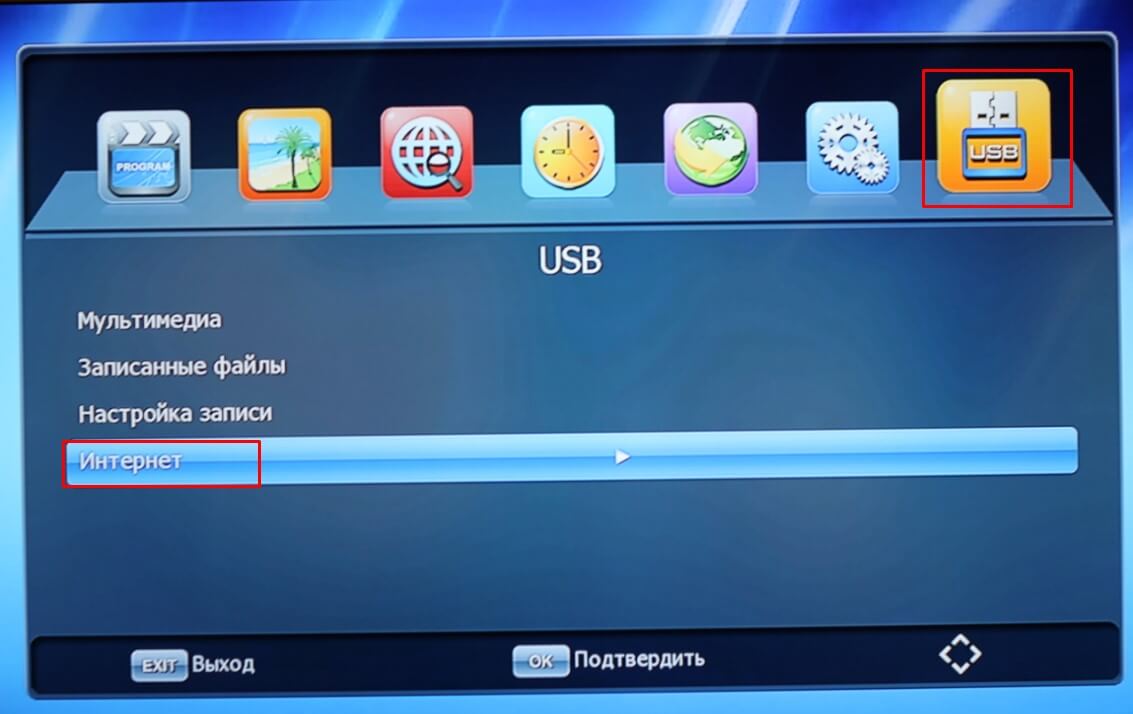
Для настройки и просмотра интернет видео контента –IPTV выбираем «Интернет» нажимаете кнопку «ОК». В выпадающем списке, нас интересует IPTV.
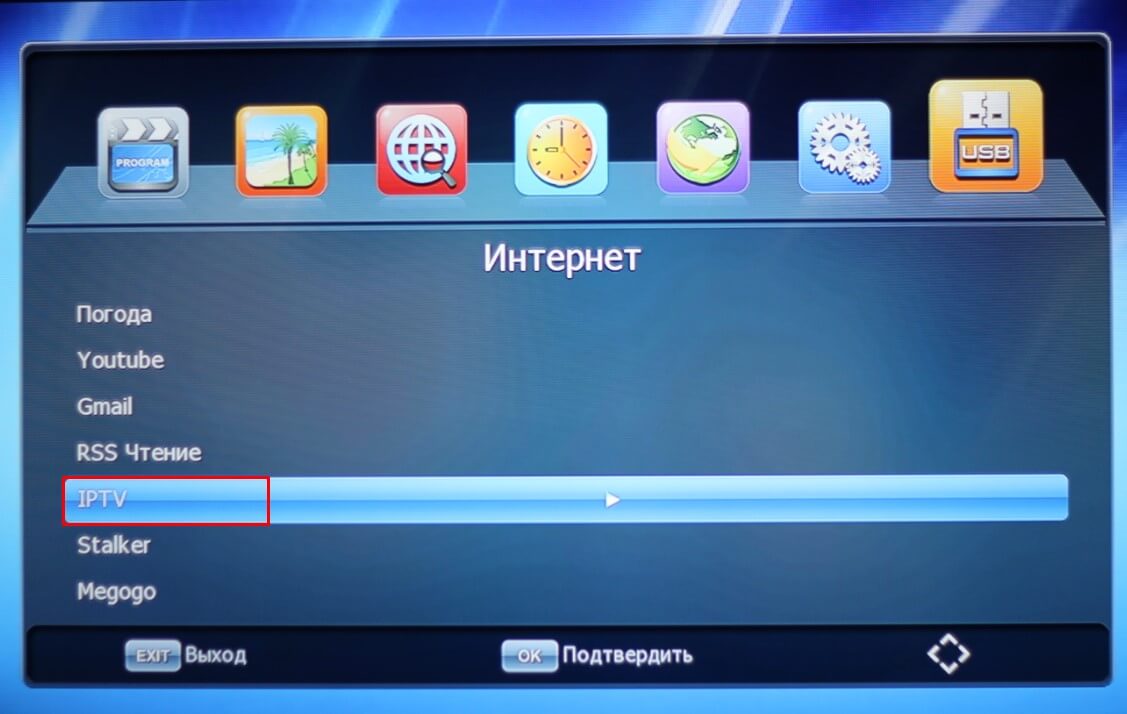
4. Выбираем IPTV нажимаете кнопку «ОК» и попадаем в меню просмотра.

Нажимаете на ПДУ кнопку Синего цвета – означает «Загрузить плейлист».
В появившемся окне выбираем нашу USB-флешку нажимаем кнопку «ОК»

Далее находим наш скачанный плейлист и кнопкой «ОК» на ПДУ подтверждаем загрузку плейлиста в цифровую приставку

После успешной загрузки, в меню просмотра отобразится список более 200 цифровых каналов для просмотра.

USB-флешку можно вынимать с цифровой приставки.
5. Теперь нам необходимо подключить интернет к приставке.
WiFi адаптер необходимо подключить к свободному USB порту на вашей цифровой приставке.
6. На пульте нажимаете кнопку «Menu». В выпадающем окне находите вкладку (иконку) «Система». На ПДУ нажимаете «ОК» -вам на выбор предоставляется список настроек. Необходимо выбрать «Настройка сети»
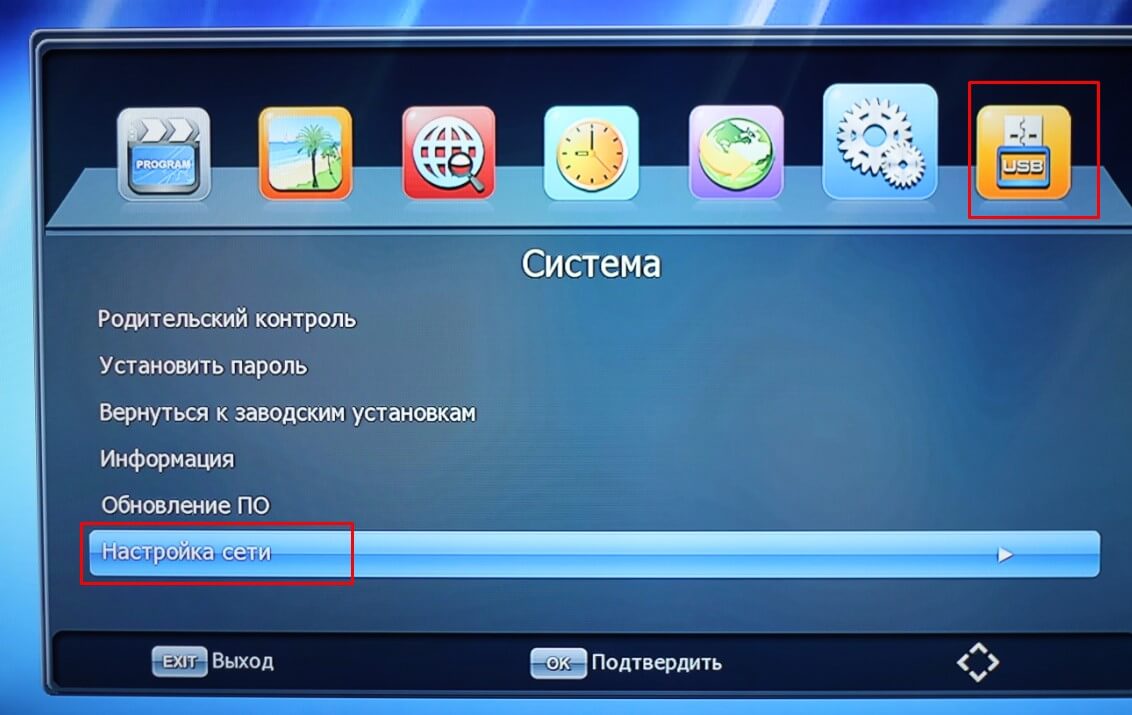
7. Настройка сети – Выбираем «Настройка WiFi» и нажимаем на пульте кнопку «ОК»

Появится список доступных сетей, выбираете свою WiFi сеть, нажимаете кнопку «ОК»

В выпадающем окне прописываете свой пароль данной сети (выделено желтым цветом). Далее нажимает кнопку «ОК» в поле «Сохранить»

После успешного ввода пароля, ваша сеть будет помечена «галочкой» — означает, что ваша приставка успешно подключена к WiFi сети.

Поздравляем! Ваша приставка готова к просмотру более 200 цифровых каналов.
Для просмотра, вам необходимо в «Меню» перейти на вкладку «USB», выбрать «Интернет», далее «IPTV» и выбрать канал для просмотра.


Чтобы пользовались все предоставленным подарком. и "секретом" тоже — поделитесь этой информацией на ваших страницах в соц. сетях на стенах и т.д. со всеми близкими и родными, друзьями, знакомыми, разошлите ссылку на статью в мессенджерах WhatssApp и Viber.

Современное цифровое телевидение открывает перед своими пользователями большие возможности: больше каналов, качественное изображение, запись любимых программ и прочее. Но еще больше радует современного зрителя – интернет на телевизоре.
Тюнер Т2 с Wi-Fi дает возможность подключить ваш телевизор к безграничным возможностям интернет пространства: YouTube, онлайн фильмы, погода и тому подобное. Одним из таких тюнеров является World Vision T62D. На его примере мы покажем, как настроить Wi-Fi тюнер Т2.
Как подключить тюнер Т2 с Wi-Fi?
В комплекте цифрового тюнера с Wi-Fi идет само устройство, пульт ДУ, кабель 3RCA-3RCA, инструкция.

Чтобы настроить самое телевидение, необходимо вставить в разъем на телевизоре кабель 3RCA-3RCA от приставки. Далее сам тюнер подсоединить к антенне, и в настройках нажать поиск каналов.
Далее, чтобы настроить Wi-Fi на тюнере Т2, для начала необходимо приобрести Wi-Fi адаптер. Изначально, в инструкции указывается, какие адаптеры подойдут для вашей модели ресивера.

После этого, вставляет адаптер в специальный разъем и запускаем настройки на тюнере. Там переходим в раздел: «Система», затем «Настройки сети».

Перед нами должно появится вот такое окошко с доступными точками беспроводной сети и уровнем сигнала. Если подобного не происходит, необходимо проверить сам роутер. Если с ним все в порядке, то может оказаться, что вы неправильно подобрали Wi-Fi адаптер.

Выбираем нужную сеть и вводим пароль. Пароль автоматически сохраниться и в дальнейшем подключение будет происходить автоматически.

Для ввода на экране отобразиться весьма удобная клавиатура с крупными клавишами, отдельные из которых выделены другим цветом.

При правильном введенном пароле, параллельно названию домашней сети появиться чекбокс с галочкой. Это означает, что цифровой тюнер подсоединился к беспроводной сети.

Чтобы воспользоваться всеми возможностями, которые нам предоставляет тюнер Т2 с Wi-Fi, возвращаемся в настройки и заходим в раздел USB, после этого переходим в меню «Интернет». Тут перед нами появляется список доступных приложений: погода, YouTube, Gmail, RSS, IPTV и Megogo.

Начнем с самого полезного и популярного, помимо этого – бесплатного, YouTube.

Если вы частенько бывали на этом сервисе через компьютер, то в глаза вам сразу броситься необычная стилистика интерфейса. Да она значительно отличается, однако пользоваться ею достаточно просто и легко. В левом меню выведен список жанров видео, а в правом – небольшие скриншоты с основной информацией о видео.

В верхней части левого меню есть поисковая строка, там мы можем искать нужные видео. Просто нажмите её и введите название.
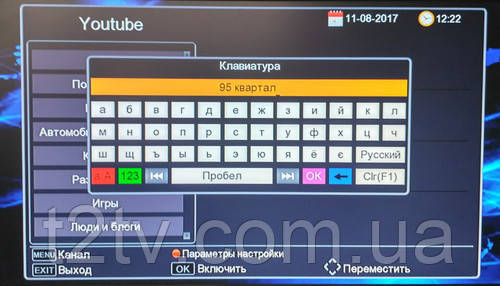
Уже через секунду на экране отображаются результаты вашего введенного запроса, у нас их вышло более 3 тысяч. Если вы хотите сократить количество, то название нужно писать более детально.
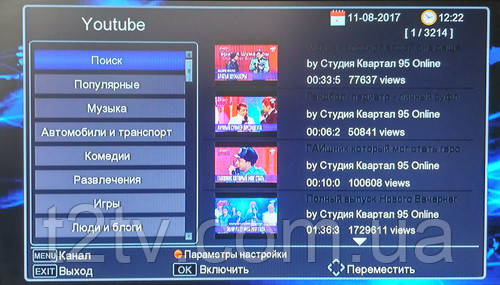
Для просмотра видео перейдите в правое меню и нажмите на подходящий скриншот, затем нажмите клавишу «Ок».

А теперь в нашей статье о том, как настроить Wi-Fi тюнер Т2, мы рассмотрим другие приложения, которые нам «дарует» эта приставка. Возвращаемся в изначальное меню «Интернет» и выбираем IPTV. Это телевидение по IP протоколу или интернет телевидению.

Как видно на картинке, данное приложение ничего не демонстрирует, необходимо связаться со своим провайдером и запросить соответствующий файл. В случае отсутствия возможности, то в интернете можно найти такой файл в формате m3u. Скопируйте его на флешку и ставьте её в ресивер Т2. Далее появится изображение.

Нажмите на название диска и на экране должен отобразиться список плейлистов. Качество каналов будет зависеть уже от плейлиста.

Так же наш тюнер Т2 World Vision T62D поддерживает приложение Megogo. По поводу дизайна сервиса мы говорим не будем, он так же отличается. Данное приложение имеет большую библиотеку фильмов различного года выпуска и жанра, однако большая часть из них – платная.
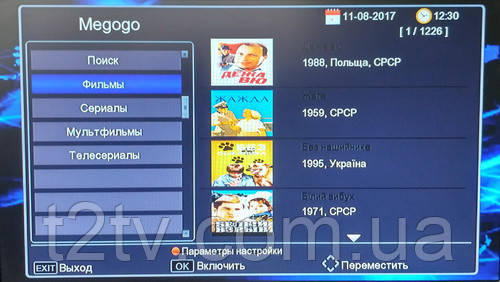
Для приложения «Погода» выбираем подходящий город и получаем актуальную информацию.

Приложение RSS чтение дает доступ к новостям, которые, кстати, весьма удобно поделены по сферам.

По поводу почты Gmail мы не будем говорить, тут все просто, надо просто ввести свой логин и пароль. Однако, это весьма личная вещь, поэтому непонятно, почему производитель решил вывести её на телевизор.
Так же в World Vision T62D есть дополнительная функция – отложенная запись. Чтобы записать свою любимую программу, просто вставьте флешку в разъем, укажите к ней путь и при надобности установите таймер.

Заключение
На примере World Vision T62D мы рассказали, как настроить Wi-Fi тюнер Т2, чтобы получить доступ к миру интернет пространства и самым популярным приложениям на вашем телевизоре.
Не все ещё в нашей стране знают какой подарок приготовило наше правительство в 2019 году, тем более не все знают какие секреты таит этот подарок.
Во-первых не один подарок, а 20 подарков, во-вторых не все их смогут получить. Компания Цифранта поможет получить эти подарки каждому россиянину.
А вот про секреты этого подарка мы сейчас вам и расскажем.
Помимо 20-ти бесплатных телеканалов , принимаемых на простою уличную или комнатную антенну, оказывается можно смотреть более 200 телеканалов IPTV телевидения через интернет. Как? Что для этого нужно?
— Основное – это конечно приставка для цифрового телевидения. Стоит она недорого, в пределах 1000 руб., именно она обеспечит приём 20-ти бесплатных каналов на обычную антенну.
— Домашний интернет (роутер Wi-Fi). Есть практически в каждой квартире, если нет, то любой смартфон сможет раздать его без проблем.
— WiFi адаптер для цифровой приставки (Wi-Fi адаптер не входит в комплектацию приставки и приобретается отдельно!)
— USB-флешка (USB-флешка не входит в комплектацию приставки и приобретается отдельно!). Если она у вас есть — покупать не нужно, подойдёт любая.
*Обращаем ваше внимание на то, что данная статья носит исключительно информационный характер с целью демонстрации возможностей тюнера. Все действия, которые вы будете выполнять над своей приставкой, следуя указаниям из этой статьи, вы выполняете под свою ответственность, на свой страх и риск.
Итак, начнём. Для ознакомления с возможностями приставки скачайте плейлист:
-Плейлист для IPTV — скачать Примерный список каналов посмотреть
Со временем, возможно, некоторые каналы могут исчезнуть, поэтому актуальный плейлист можно скачать здесь.
1. Скачайте Плей лист и сохраните его на чистой USB-флешкe без создания папок (т.е. в корневую директорию).
2. USB-флешку необходимо подключить к свободному USB порту на вашей цифровой приставке.
3. Включаете цифровую приставку, на пульте дистанционного управления, нажимаете кнопку «Menu». В выпадающем окне находите вкладку (иконку) «USB» нажимаете кнопку «ОК»
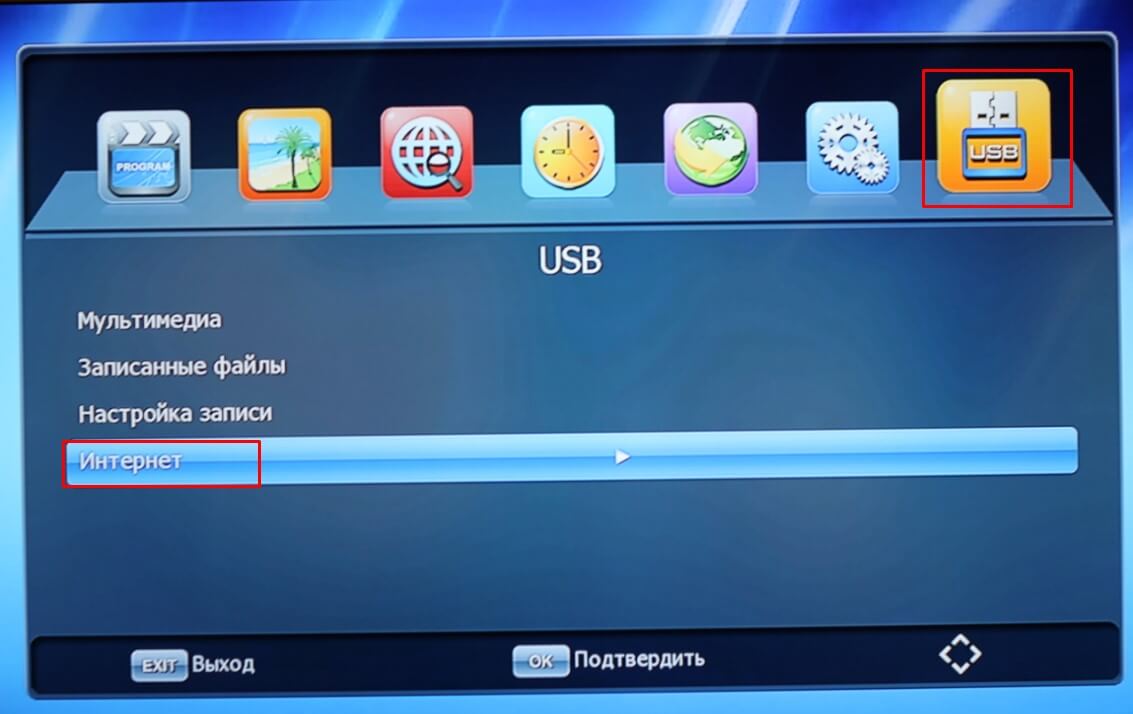
Для настройки и просмотра интернет видео контента –IPTV выбираем «Интернет» нажимаете кнопку «ОК». В выпадающем списке, нас интересует IPTV.
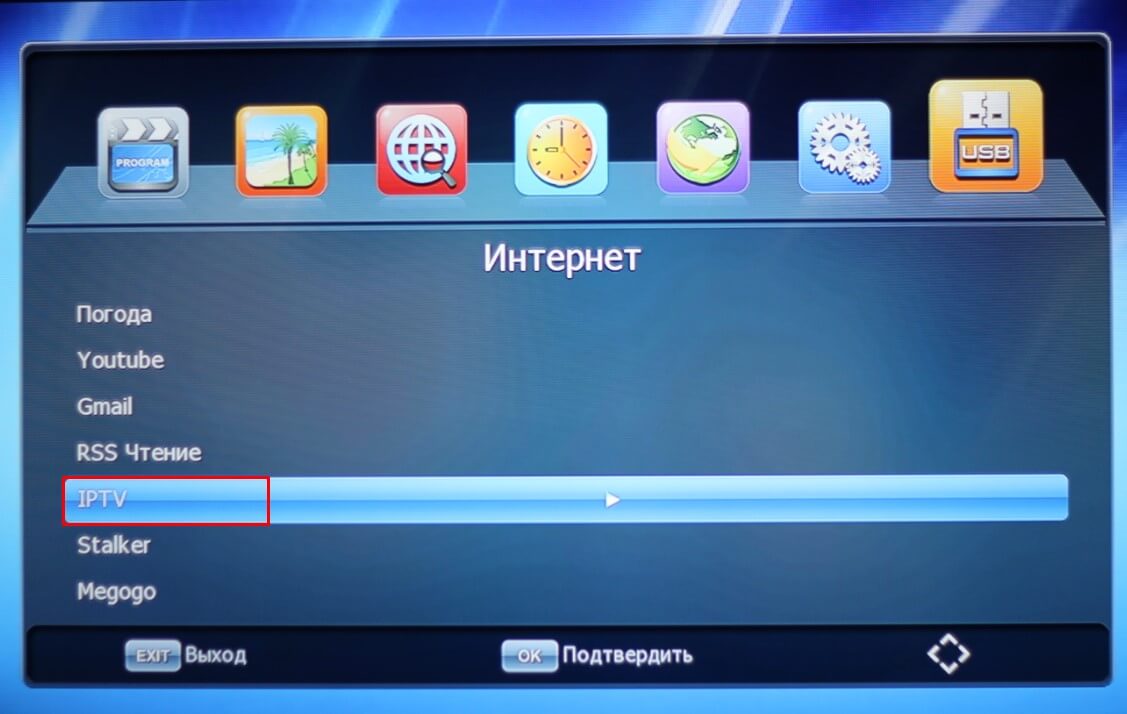
4. Выбираем IPTV нажимаете кнопку «ОК» и попадаем в меню просмотра.

Нажимаете на ПДУ кнопку Синего цвета – означает «Загрузить плейлист».
В появившемся окне выбираем нашу USB-флешку нажимаем кнопку «ОК»

Далее находим наш скачанный плейлист и кнопкой «ОК» на ПДУ подтверждаем загрузку плейлиста в цифровую приставку

После успешной загрузки, в меню просмотра отобразится список более 200 цифровых каналов для просмотра.

USB-флешку можно вынимать с цифровой приставки.
5. Теперь нам необходимо подключить интернет к приставке.
WiFi адаптер необходимо подключить к свободному USB порту на вашей цифровой приставке.
6. На пульте нажимаете кнопку «Menu». В выпадающем окне находите вкладку (иконку) «Система». На ПДУ нажимаете «ОК» -вам на выбор предоставляется список настроек. Необходимо выбрать «Настройка сети»
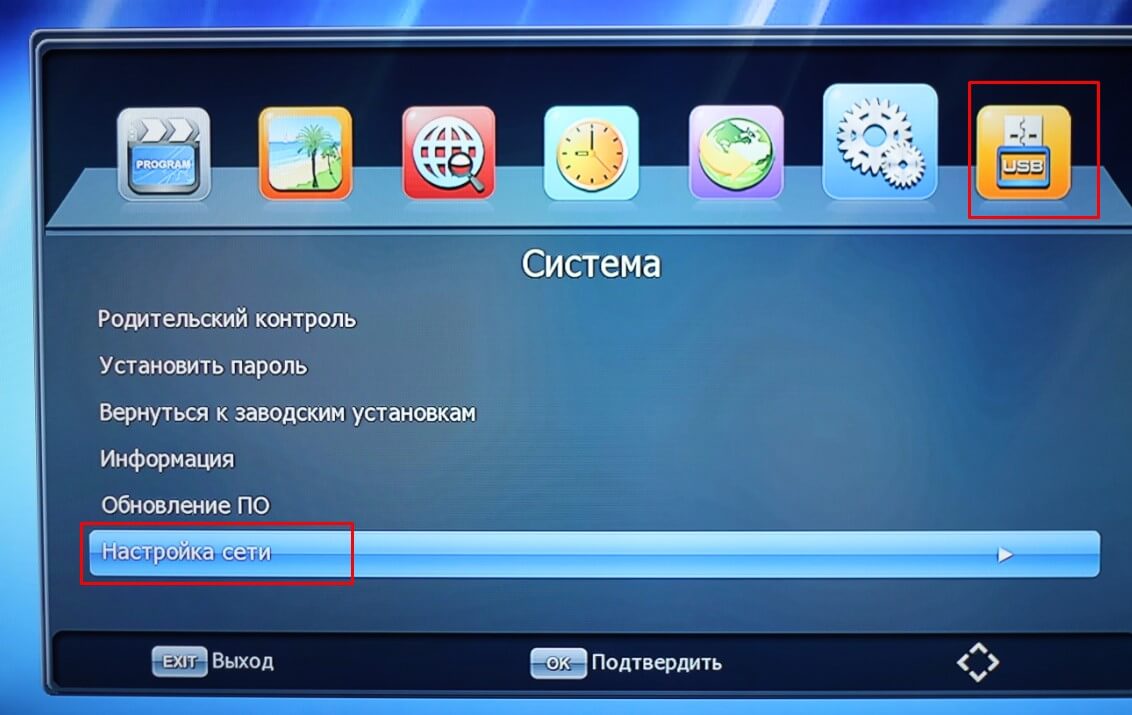
7. Настройка сети – Выбираем «Настройка WiFi» и нажимаем на пульте кнопку «ОК»

Появится список доступных сетей, выбираете свою WiFi сеть, нажимаете кнопку «ОК»

В выпадающем окне прописываете свой пароль данной сети (выделено желтым цветом). Далее нажимает кнопку «ОК» в поле «Сохранить»

После успешного ввода пароля, ваша сеть будет помечена «галочкой» — означает, что ваша приставка успешно подключена к WiFi сети.

Поздравляем! Ваша приставка готова к просмотру более 200 цифровых каналов.
Для просмотра, вам необходимо в «Меню» перейти на вкладку «USB», выбрать «Интернет», далее «IPTV» и выбрать канал для просмотра.


Чтобы пользовались все предоставленным подарком. и "секретом" тоже — поделитесь этой информацией на ваших страницах в соц. сетях на стенах и т.д. со всеми близкими и родными, друзьями, знакомыми, разошлите ссылку на статью в мессенджерах WhatssApp и Viber.

